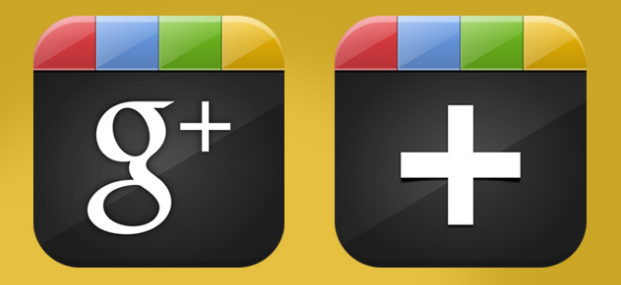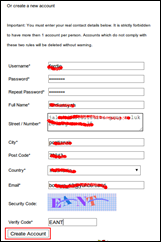Pada kesempatan kali ini saya akan berbagi pengalaman tentang pemrograman AVR mengunakan eclipse, dengan bahasa standart ANSI C tentunya. Sehingga bahasa pemrogramannya sama persis dengan AVR STUDIO. compilernya pun sama yaitu menggunakan GCC sehingga kehandalannya sudah tidak perlu diragukan lagi.
Ngomong-ngomong soal cara upload ke AVR target, tidak perlu khawatir sebab pada AVR Eclipse ini telah mendukung AVRDUDE, sehingga kita bisa custom programernya sesuai dengan keinginan kita.
AVR Eclipse juga sebagai solusi sulitnya pemrograman AVR di sistem operasi linux, mungkin yang baru mengenal linux. Tapi bagi yang sudah mahir linux, tentu ini tidak menjadi masalah besar. Tutorial ini adalah menggunakan Linux Ubuntu 10.04 LTS, karena saya menggukanannya.
Untuk install Eclipse di Ubuntu sagat mudah, jika komputer anda terhubung internet, tinggal ketikan pada terminal
sudo apt-get install eclipsemasukkan password anda dan proses download serta instalasi akan berjalan.
Bagi yang tidak terkoneksi internet maka silahkan download di situsnya :
http://www.eclipse.org/downloads/Saya menyarankan untuk memilih yang Eclipse IDE for C/C++ Linux Developers (includes Incubating components). Untuk installnya tinggal extrak saja :
sudo tar -xzvf eclipse-linuxtools-helios-SR2-incubation-linux-gtk.tar.gz -C /optSetelah eclipse terinstall, install plug-in AVR eclipse dengan cara:
cd /opt/eclipse
./eclipse
- pada eclipse klik Help >> Install New software
- klik ADD
- Masukkan Name terserah anda, misal AVR Eclipse
- isikan location dengan http://avr-eclipse.sourceforge.net/updatesite/
- Klik OK dan ikuti prosedur sampai selesai
- restart eclipse
gcc
binutils
libc-avr
gdb
avrdude
Untuk instalasinya ketik "sudo apt-get install gcc-avr binutils-avr gdb-avr avr-libc avrdude"
Sekarang avr eclipse anda telah selesai dan siap digunakan, untuk memulainya :
1. Klik File >> New C/C++ Project
2. Silahkan kasih nama pada Project Name

3. Klik Next jangan Finish
4. Centang Release, atau keduanya, jangan jentang hanya debug saja

5. klik next pilih type AVR dan Clock yang digunakan
6. klik finish
Untuk menuliskan coding program klik kanan pada project (pada workspace) >> New >> Source file
Isi source file dengan "main.c"
Untuk mengcompile klik Project >> Build All
Unuk langsung upload ke AVR konfigurasi dulu avrdude (Project >> Properties >> AVR >> AVRDUDE)
NB:
Jika pada proses build muncul error, mungkin ubuntu belum terinstall build-essensial, "sudo apt-get install build-essential".
Untuk lebih jelasnya : http://avr-eclipse.sourceforge.net/wiki/index.php/The_AVR_Eclipse_Plugin